convertir MPG / MPEG en MP4 avec une vitesse rapide et une qualité d'image / son de sortie élevée.
- Convertir AVCHD en MP4
- Convertir MP4 en WAV
- Convertir MP4 en WebM
- Convertir MPG en MP4
- Conversion de SWF en MP4
- Convertir MP4 en OGG
- Convertir VOB en MP4
- Convertir M3U8 en MP4
- Convertir MP4 en MPEG
- Intégrer des sous-titres dans MP4
- Répartiteurs MP4
- Supprimer l'audio de MP4
- Convertir des vidéos 3GP en MP4
- Modifier des fichiers MP4
- Convertir AVI en MP4
- Convertir MOD en MP4
- Convertir MP4 en MKV
- Convertir WMA en MP4
- Convertir MP4 en WMV
3 excellentes procédures pour convertir efficacement Xvid en MP4
 Mis à jour par Lisa Ou / 01 mars 2023 16:30
Mis à jour par Lisa Ou / 01 mars 2023 16:30La plupart des gens comprennent toujours mal la fonction réelle de Xvid. La question est : qu'est-ce que Xvid et comment fonctionne-t-il ? Xvid n'est pas un format de fichier car il s'agit d'une bibliothèque de codecs vidéo. Il est utilisé pour compresser et décompresser les données vidéo. De plus, il est sans danger pour vos fichiers. Cependant, Mac et les autres appareils Apple ne prennent pas en charge Xvid.
Définitivement oui! Le format de fichier MP4 est l'un des formats vidéo les plus populaires car vous pouvez l'utiliser sur plusieurs plates-formes.
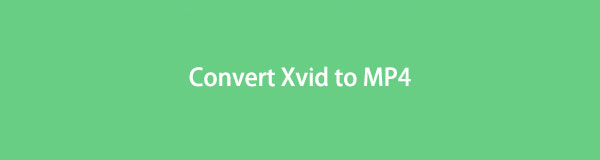
Et si vous voulez regarder le fichier vidéo Xvid sur Mac ? La seule chose que vous pouvez faire est de le convertir. MP4 est le meilleur format de fichier à convertir à partir d'un fichier Xvid. L'un des avantages dudit format vidéo est sa compatibilité étendue. De plus, le format de fichier est plus petit en taille de fichier.
Les outils ci-dessous sont les meilleurs convertisseurs Xvid. Veuillez lire et suivre leurs étapes en conséquence.

Liste de guide
Partie 1. Comment convertir Xvid en MP4 avec FoneLab Video Converter Ultimate
De nombreux convertisseurs Xvid existent un peu partout, mais FoneLab Video Converter Ultimate est l'un des meilleurs outils. Il prend en charge divers formats. Vous pouvez convertir des fichiers pour MP4, WMV, MOV, MPG, MPEG, et plus encore ! A part ça, vous pouvez convertir plusieurs fichiers par lot en quelques secondes. Cet outil est plus qu'un simple enregistrement.
Pouvez-vous éditer la vidéo avant ou après le processus de conversion ? Oui, vous pouvez! Vous pouvez utiliser ses fonctions d'édition pour rendre la vidéo esthétique. Vous trouverez ci-dessous les étapes du principal convertisseur Xvid que vous utiliserez. Veuillez suivre le guide en conséquence pour obtenir les meilleurs résultats.
Video Converter Ultimate est le meilleur logiciel de conversion vidéo et audio qui peut convertir MPG / MPEG en MP4 avec une vitesse rapide et une qualité d'image / son de sortie élevée.
- Convertissez n'importe quelle vidéo / audio comme MPG, MP4, MOV, AVI, FLV, MP3, etc.
- Prise en charge de la conversion vidéo HD 1080p / 720p et 4K UHD.
- Fonctions d'édition puissantes telles que Trim, Crop, Rotate, Effects, Enhance, 3D et plus.
Étape 1Téléchargez FoneLab Video Converter Ultimate sur votre ordinateur. Après cela, configurez le fichier du logiciel téléchargé, puis installez> lancez> exécutez et exécutez-le instantanément.
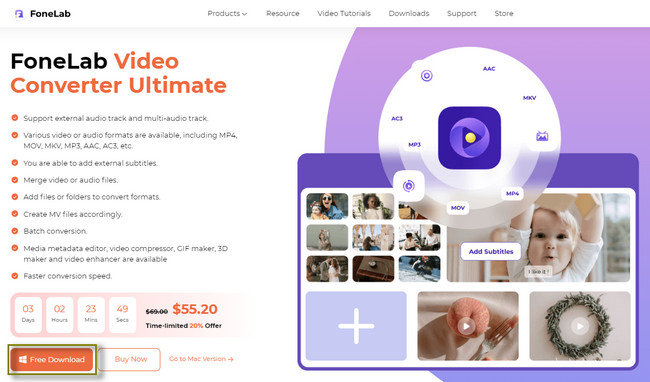
Étape 2En haut de l'interface principale, choisissez le Convertisseur section. Plus tard, vous verrez les fonctionnalités de conversion du logiciel. Après cela, cliquez sur le Façonnage bouton au milieu de l'outil. Vous verrez le le signe plus et Ajouter un fichier boutons. Vous les utiliserez une fois que vous voudrez télécharger le fichier Xvid que vous souhaitez convertir.
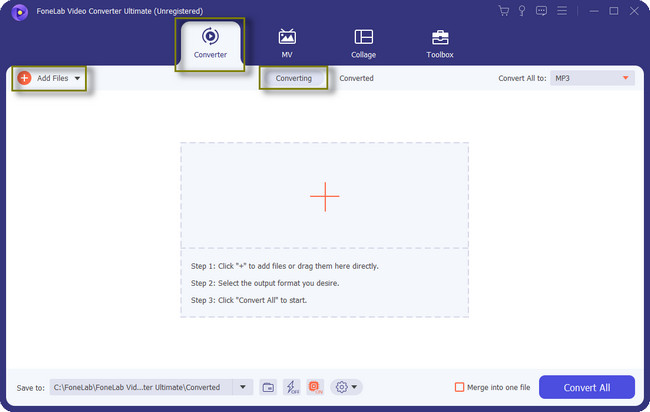
Étape 3Vous verrez le Enregistrer Pour bouton en bas à gauche de l'outil. D'après le nom lui-même, c'est l'emplacement du fichier vidéo que vous souhaitez convertir. Vous pouvez choisir le chemin du fichier en l'utilisant. En dehors de cela, cliquez sur le Rassembler en un fichier si vous convertissez plusieurs fichiers.
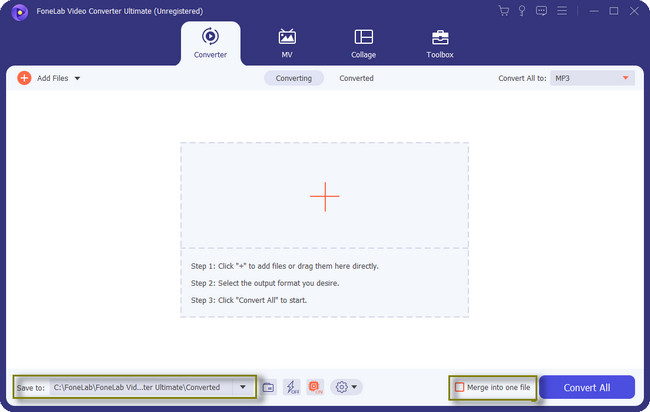
Étape 4Cliquez Tout convertir en section en haut du logiciel. Après cela, il y aura une fenêtre contextuelle à l'intérieur de l'outil. Clique le Vidéo en haut de celui-ci, puis sélectionnez le MP4 bouton à gauche. Plus tard, choisissez la qualité du fichier sur le côté droit du logiciel.
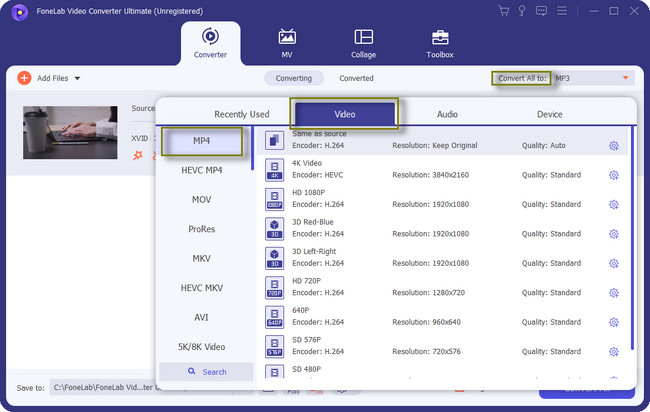
Étape 5Une fois que vous avez fini de personnaliser l'outil, choisissez le Convertir tout icône en bas à droite du logiciel. Attendez que le processus de conversion soit terminé, puis enregistrez la vidéo sur votre ordinateur. Vous verrez le fichier vidéo sur le chemin que vous avez choisi il y a quelque temps.
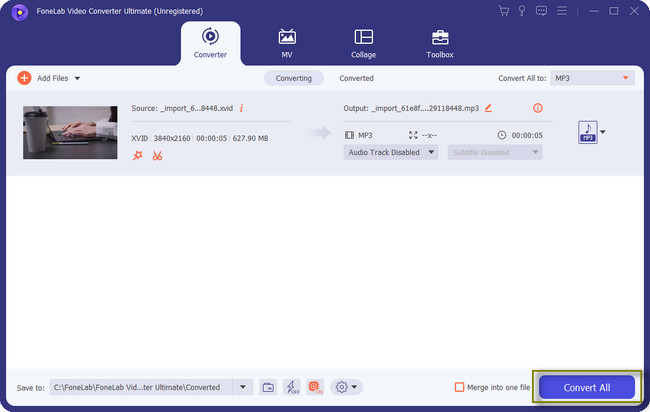
À part FoneLab Video Converter Ultimate, vous pouvez utiliser des lecteurs multimédias ou des outils en ligne pour servir les convertisseurs Xvid. Cependant, vous aurez besoin d'une connexion Internet pour certains d'entre eux. Passez.
Video Converter Ultimate est le meilleur logiciel de conversion vidéo et audio qui peut convertir MPG / MPEG en MP4 avec une vitesse rapide et une qualité d'image / son de sortie élevée.
- Convertissez n'importe quelle vidéo / audio comme MPG, MP4, MOV, AVI, FLV, MP3, etc.
- Prise en charge de la conversion vidéo HD 1080p / 720p et 4K UHD.
- Fonctions d'édition puissantes telles que Trim, Crop, Rotate, Effects, Enhance, 3D et plus.
Partie 2. Comment convertir Xvid en MP4 avec VLC
VLC peut lire et convertir un nombre varié de formats audio et vidéo. Il inclut la conversion Xvid en MP4. Vous pouvez utiliser cet outil pour télécharger des vidéos sur YouTube. A part ça, vous pouvez supprimer l'audio ou la musique de fond de vos vidéos.
De plus, cet outil vous aide à lire la radio Internet et les podcasts. Pas seulement ça. Vous pouvez l'utiliser pour boucler des vidéos et de l'audio. Cependant, votre écran s'éteindra une fois que vous aurez téléchargé un fichier que VLC ne prend pas en charge. Dans ce cas, vous devez redémarrer l'ordinateur ou l'outil lui-même.
Souhaitez-vous continuer? Veuillez lire attentivement les étapes pour éviter les erreurs dans vos fichiers Xvid. Passez.
Étape 1Lancez le lecteur multimédia VLC. Plus tard, rendez-vous au Médias bouton en haut de l'interface principale. Il y aura une option déroulante par la suite. Choisir la Convertir / Enregistrer bouton, puis l'outil vous montrera une autre fenêtre.
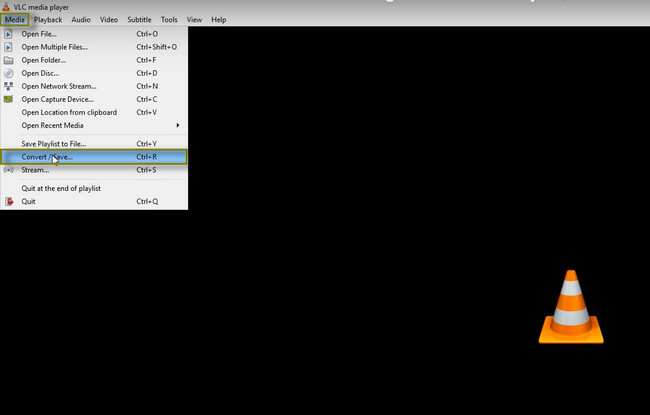
Étape 2Cochez le bouton Ajouter sur le côté gauche de l'outil. L'explorateur de fichiers de l'ordinateur apparaîtra à l'écran. Tout ce que vous avez à faire est de choisir tous les fichiers Xvid que vous souhaitez convertir en MP4. Après cela, cliquez sur le Convertir ou appuyez sur le Ctrl+O touches de votre clavier.
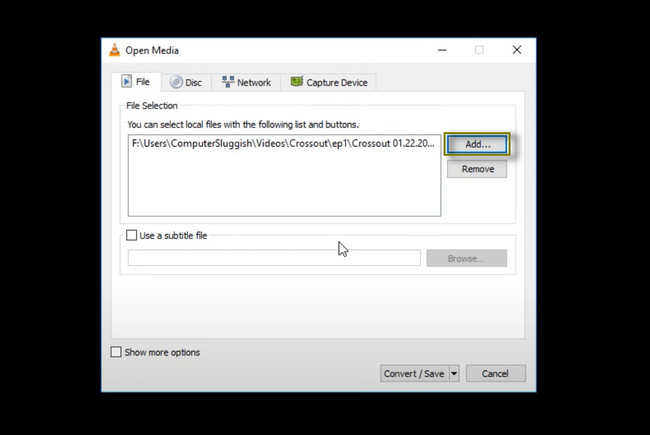
Étape 3Allez à Profil partie de l'outil. Après cela, choisissez le MP4 format que vous souhaitez pour vos fichiers. Plus tard, cliquez sur le Accueil bouton pour démarrer le processus de conversion. Ensuite, enregistrez la vidéo sur votre ordinateur.
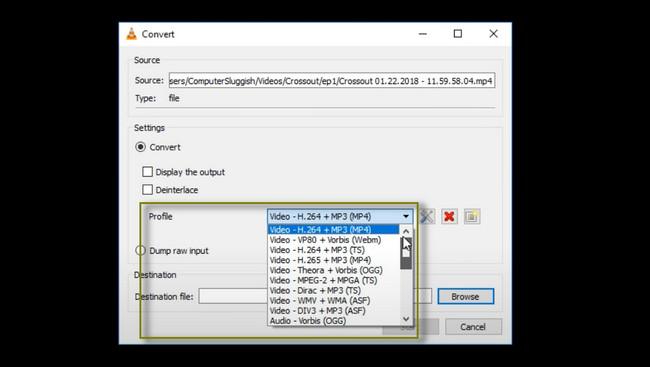
Video Converter Ultimate est le meilleur logiciel de conversion vidéo et audio qui peut convertir MPG / MPEG en MP4 avec une vitesse rapide et une qualité d'image / son de sortie élevée.
- Convertissez n'importe quelle vidéo / audio comme MPG, MP4, MOV, AVI, FLV, MP3, etc.
- Prise en charge de la conversion vidéo HD 1080p / 720p et 4K UHD.
- Fonctions d'édition puissantes telles que Trim, Crop, Rotate, Effects, Enhance, 3D et plus.
Partie 3. Comment convertir Xvid en MP4 en ligne
FreeConvert est le meilleur convertisseur Xvid que vous verrez en ligne. Il vous permettra de personnaliser ou d'éditer votre vidéo après la conversion. Vous pouvez sélectionner la résolution de votre vidéo jusqu'à 2560x1440. De plus, vous pouvez modifier son format d'image, selon vos préférences. A part ça, vous pouvez régler le volume ou le son de la vidéo. Vous pouvez dépasser 100 % et définir les fonctionnalités de fondu d'entrée et de sortie de la plate-forme.
L'outil ne vous demandera pas de vous connecter sur sa page Web. Cependant, il existe une limite de 1 Go pour vos fichiers. Dans ce cas, vous n'aurez pas la possibilité de convertir des fichiers dépassant cette limite. Voulez-vous toujours utiliser le MP4 du convertisseur Xvid ? Passez.
Étape 1Au centre de l'interface principale, cliquez sur le Choisissez Fichiers bouton. Après cela, téléchargez le fichier Xvid de l'ordinateur vers le logiciel.
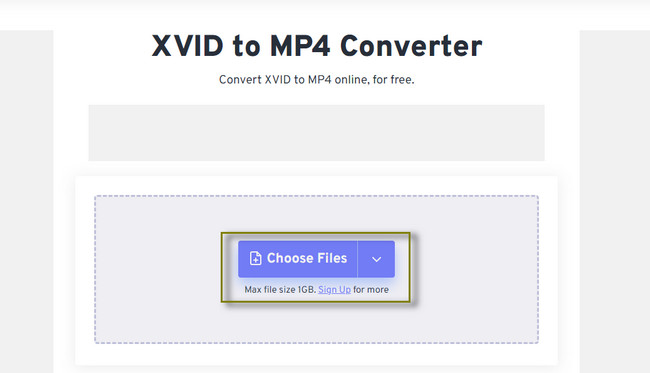
Étape 2Vous verrez le fichier à l'intérieur de l'outil. Après cela, cliquez sur le Convertir sous le fichier vidéo. Attendez que le processus se termine. Une fois que la plateforme a effectué la procédure, enregistrez la vidéo sur l'un des albums de l'ordinateur.
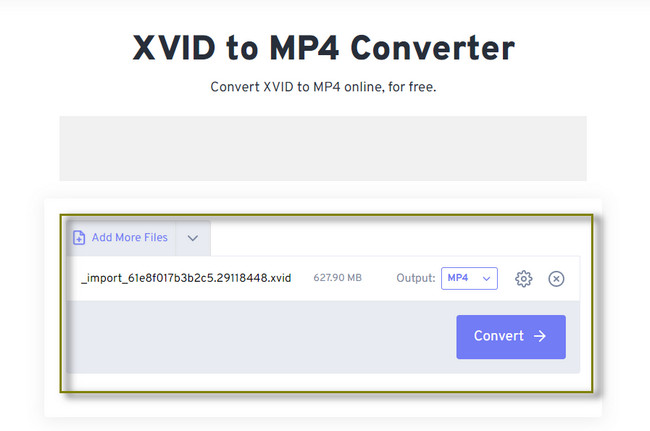
Partie 4. FAQ sur la conversion de Xvid en MP4
Puis-je désinstaller le codec vidéo Xvid ?
Oui, vous pouvez désinstaller la vidéo Xvid codée sur un fichier. Il existe de nombreuses méthodes que vous pouvez utiliser. Parmi tous, Run Administrator est la procédure la meilleure et la plus rapide que vous puissiez utiliser. Tenez le Logo Windows + R touches de votre clavier. Après cela, entrez le C:\Program Files (x86)\Xvid\uninstall.exe code. Plus tard, suivez les instructions de votre écran et enregistrez les modifications apportées à votre vidéo.
Quel est le codec vidéo pour MP4 ?
MP4 est un format de fichier d'emballage vidéo, comme AVI. Le codec associé à MP4 est MPEG-4 AVC/H. 264.
FoneLab Video Converter Ultimate est l'outil le plus rapide pour convertir Xvid en MP4. Vous pouvez également modifier les fichiers après la conversion avec. Cet outil est flexible. Téléchargez le logiciel pour en savoir plus. Apprécier!
Video Converter Ultimate est le meilleur logiciel de conversion vidéo et audio qui peut convertir MPG / MPEG en MP4 avec une vitesse rapide et une qualité d'image / son de sortie élevée.
- Convertissez n'importe quelle vidéo / audio comme MPG, MP4, MOV, AVI, FLV, MP3, etc.
- Prise en charge de la conversion vidéo HD 1080p / 720p et 4K UHD.
- Fonctions d'édition puissantes telles que Trim, Crop, Rotate, Effects, Enhance, 3D et plus.
